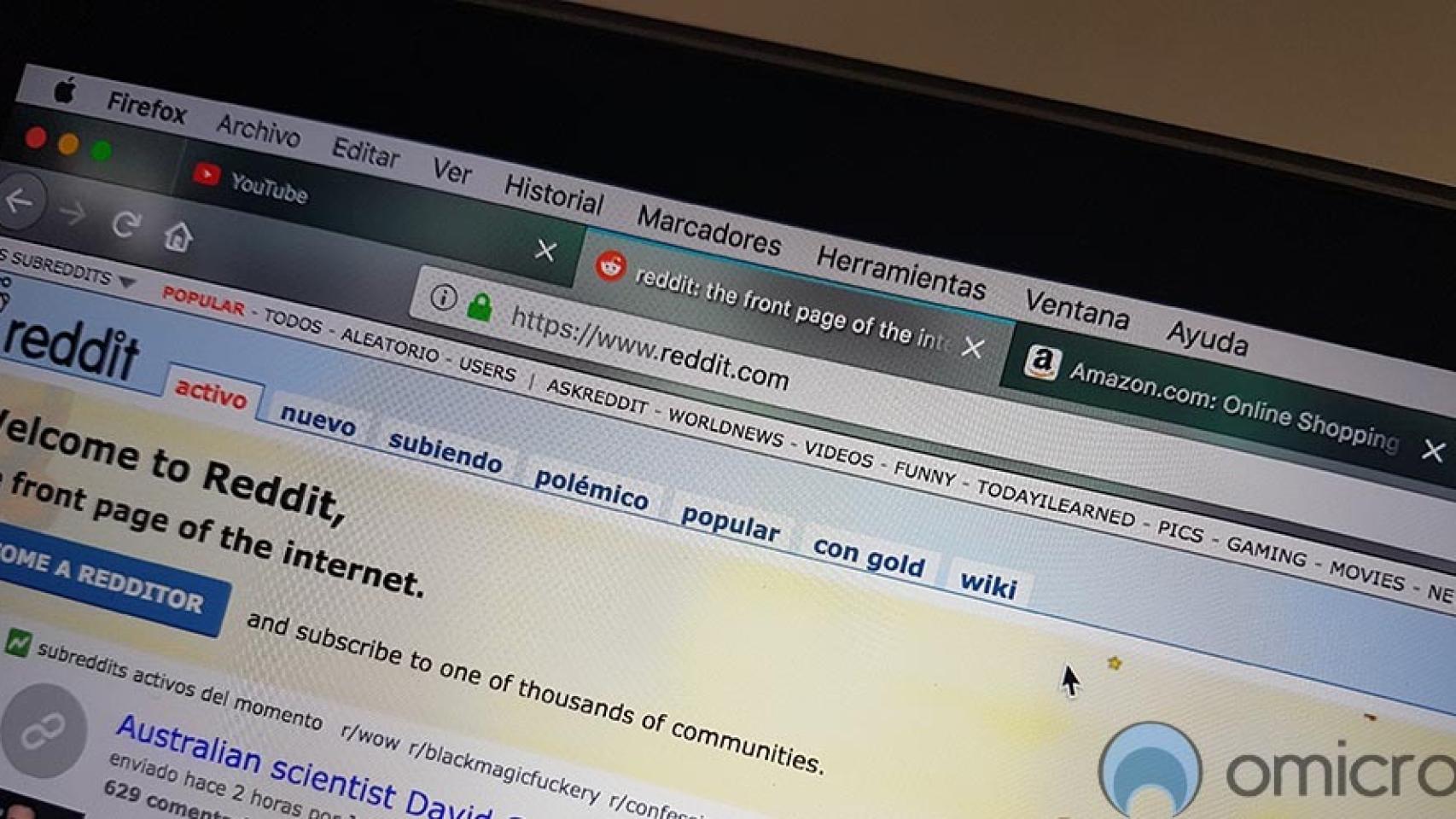Cuando abres una nueva pestaña en tu navegador habitual, tiende a colocarse después de la última que estuviese abierta. Este comportamiento es perfectamente aceptable si tienes pocas pestañas en pantalla, pero cuando trabajas con tanta información como nosotros suele quedarse un poco corto.
Si utilizas Firefox tienes este problema por partida doble. Supón que tienes esa enorme lista de pestañas abiertas, y que abres una desde la que estás visitando ahora. La nueva se añadirá al final de todas y se marcará como activa, y no podrás volver a la que estabas consultando (Firefox no dispone de esa opción).
No te desesperes. Nosotros vamos a contarte cómo abrir pestañas en Firefox a la derecha de la actual; para lo que dispones de dos opciones: con ayuda de una extensión y a través de la configuración del navegador.
Abrir pestañas a la derecha con Always Right
always-right-firefox
Always Right es una extensión que hace que cada nueva pestaña se abra siempre a la derecha de la que estés viendo en ese momento. Es tan fácil como instalarla, y el programa hará el resto.
Lo más positivo de usar la extensión es que no importa el método que utilices para acceder a las nuevas pestañas: cada vez que abras una nueva, aparecerá a la derecha de la última que hayas visitado. Empieza a funcionar automáticamente en cuanto se instala.
Configurando el navegador para abrir pestañas a la derecha
Si sabes cómo puedes hacer tú mismo que Firefox se comporte así, sin necesidad de usar una extensión. Es bastante fácil de hacer, sólo tienes que seguir los pasos que te damos a continuación. En primer lugar, en la barra de direcciones, introduce la línea about:config?filter=browser.tabs.insertAfterCurrent.
Aparecerá la advertencia que verás a continuación:
advertencia-firefox
Haz clic en el botón ¡Acepto el riesgo!. Llegarás hasta esta pantalla:
pestanas-firefox-derecha
Lo siguiente es hacer doble clic sobre el nombre para que su valor cambie a true. De esta manera ya lo tendrás activado:
pestanas-derecha-firefox
Ahora bien, esto tiene una pega importante: sólo funciona en las versiones nightly de Firefox. Si intentas hacerlo en una versión estable no podrás.
Un método para cada tipo de usuario
Tanto si prefieres las versiones estables, como si no te importa aventurarte en una beta para probar las últimas mejoras de un navegador, los dos métodos son igualmente válidos. La única diferencia es la comodidad, donde está claro que la extensión sale ganando.
Por lo demás, no hay ninguna diferencia de comportamiento entre ambos. Los dos métodos hacen exactamente lo mismo, con la salvedad de que la extensión puede ser para quienes no quieran adentrarse en las profundidades del navegador.